| Oracle WebCenter Discussionsインストレーションおよび構成ガイド 10gリリース3(10.1.3.4.0) B54057-01 |
|
 戻る |
 次へ |
この章では、Oracle WebCenter DiscussionsをOracle WebCenter、Oracle WebLogic PortalおよびOracle WebCenter Interactionアプリケーションに統合する方法を説明します。ディスカッション・フォーラムでは、情報の共有および様々なトピックの検討が可能です。この章の内容は次のとおりです。
|
注意:
|
インストールおよび構成の詳細は、付録B「よくある質問」を参照してください。
アプリケーションに統合できるサービスの1つにディスカッション・フォーラムがあります。ディスカッション・フォーラムでは、関連のあるメッセージの検索、参照、独自の投稿の追加や回答などを行うことができます。特に、Oracle WebCenter Discussionsは、オープン・アーキテクチャで拡張性の高いJ2EEアプリケーションを提供します。
表1-1に、Oracle WebCenter Discussionsを含む各リリースでサポートされるテクノロジを示します。
表1-1 Oracle WebCenter Discussionsでサポートされるテクノロジ
| リリース | OC4J | Jive Forums | Oracle WebLogic Server | Oracle Access Manager | Oracleシングル・サインオン | Javaシングル・サインオン(JSSO) | ポートレット |
|---|---|---|---|---|---|---|---|
|
10.1.3.2.0 |
10.1.3.2+ |
Jive 5.1.0 |
○ |
||||
|
10.1.3.3.0 |
10.1.3.3+ |
Jive 5.1.0 |
○ |
○ |
○ |
○ |
|
|
10.1.3.4.0 |
Jive 5.5.20 |
10.3+ |
○ |
Oracle WebCenter Discussions 10.1.3.4.0は、新規のインストールおよびアップグレードのオプションを含む完全な製品リリースです。ディスカッション・サーバーをOracle WebLogic Server 10.3にデプロイして、Oracle Access Manager 10gでのシングル・サインオン(SSO)を構成できます。このリリースでは、旧リリースでサポートされたSSOサーバー(Oracle SSOおよびJSSO)は、サポートされません。また、リリース10.1.3.4.0では、旧リリース(10.1.3.x)に含まれているJSR 168ベースのディスカッション・ポートレットは非推奨です。
したがって、Oracle WebCenter Discussions 10.1.3.4.0は、Oracle WebCenter Discussionsを初めてインストールするユーザーまたはOracle Access Managerベースの認証設定からのアップグレードを行うユーザーを主な対象としています。現在Oracle SSOまたはJSSOを使用しているユーザーは、Oracle Access ManagerでのSSOに対応したOracle WebLogic Server 10.3に移行する準備がある場合、およびすぐに使用できるポートレットが必要でない場合にのみ、このリリースへの移行を行ってください。
Oracle WebCenter Discussions 10.1.3.4.0は、Oracle WebLogic Server 10.3にデプロイされます。Oracle WebCenter Discussionsをデプロイする前に、Oracle WebLogic Server 10.3をインストールする必要があります。Oracle WebLogic Serverのシステム要件およびインストール手順は、インストレーション・ガイドを参照してください。次のURLに掲載しています。
http://download.oracle.com/docs/cd/E12840_01/common/docs103/install/index.html
Oracle WebCenter Discussionsは、ドメインにデプロイされます。ドメインは、Oracle WebLogic Serverの基本管理単位です。ドメイン・インフラストラクチャは、1つの管理サーバーと、オプションの管理対象サーバーおよびクラスタで構成されます。
Oracle WebCenter DiscussionsをOracle WebLogic Serverにデプロイするには、Oracle WebLogicコンフィグレーション・ウィザードを使用して新規ドメインを作成する必要があります。
表1-2の手順に従って、新規ドメインを作成します。構成ページの詳細は、付録A「Oracle WebLogic構成画面」を参照してください。
表1-2 新規ドメイン作成の構成フロー
| 手順 | 画面 | 画面の表示 | 説明および必要な操作 |
|---|---|---|---|
|
1 |
なし |
常に表示。 |
Linuxの場合:
Windowsの場合:
|
|
2 |
|
常に表示。 |
「新規WebLogicドメインの作成」を選択します。 「次へ」をクリックして続行します。 |
|
3 |
|
常に表示。 |
「以下の製品をサポートするために、自動的にコンフィグレーションされたドメインを生成する」を選択します。 「次へ」をクリックして続行します。 |
|
4 |
|
常に表示。 |
管理者ユーザー・アカウントのユーザー名とパスワードを指定します。これはディスカッション・サーバーへのログオンに使用するユーザー名とパスワードです。デフォルトでは、 「次へ」をクリックして続行します。 |
|
5 |
|
常に表示。 |
ドメインの起動モードおよびドメインで使用するJDKを選択します。 「次へ」をクリックして続行します。 |
|
6 |
|
常に表示。 |
画面にリストされた環境またはサービスの設定をカスタマイズするかどうかを指定します。 「はい」を選択した場合、ドメインの管理サーバー、管理対象サーバー、クラスタおよびその他の設定を構成できる画面が表示されます。 「いいえ」を選択した場合は、WebLogicドメインの作成画面が直接表示されます。 「次へ」をクリックして続行します。 |
|
7 |
RDBMSセキュリティ・ストア・データベースのコンフィグレーション画面 |
環境とサービス設定のカスタマイズ画面で「はい」を選択した場合に表示。 |
必要に応じて、RDBMSセキュリティ・ストアに変更を加えます。 「次へ」をクリックして続行します。 |
|
8 |
|
環境とサービス設定のカスタマイズ画面で「はい」を選択した場合に表示。 |
必要に応じて、ドメインの管理サーバーをカスタマイズします。 「次へ」をクリックして続行します。 |
|
9 |
|
環境とサービス設定のカスタマイズ画面で「はい」を選択した場合に表示。 |
エンタープライズ・アプリケーションの1つ以上の管理対象サーバーを構成します。「追加」をクリックし、管理対象サーバーの名前、リスン・アドレス、リスン・ポートおよびSecure Socket Layer(SSL)の詳細を指定します。 「次へ」をクリックして続行します。 |
|
10 |
|
環境とサービス設定のカスタマイズ画面で「はい」を選択した場合に表示。 |
必要に応じて、1つ以上のクラスタを構成します。 「次へ」をクリックして続行します。 |
|
11 |
|
環境とサービス設定のカスタマイズ画面で「はい」を選択し、クラスタのコンフィグレーション画面で「追加」を選択した場合に表示。 |
ドメイン内のクラスタに管理対象サーバーを割り当てます。 「次へ」をクリックして続行します。 |
|
12 |
|
環境とサービス設定のカスタマイズ画面で「はい」を選択した場合に表示。 |
必要に応じて、WebLogic Serverインスタンスをホストするマシンを構成します。 「次へ」をクリックして続行します。 |
|
13 |
|
環境とサービス設定のカスタマイズ画面で「はい」を選択し、マシンのコンフィグレーション画面で「追加」を選択した場合に表示。 |
各WebLogic Serverインスタンスを実行するマシンに割り当てます。 「次へ」をクリックして続行します。 |
|
14 |
|
常に表示。 |
ドメインの内容を確認します。 「次へ」をクリックして続行します。 |
|
15 |
|
常に表示。 |
名前を 「作成」をクリックしてドメインを作成します。 |
|
16 |
|
常に表示。 |
終了したら、「完了」をクリックします。 |
|
注意: メモリーの設定を増加するには、$WLS_HOME/user_projects/domains/owc_discussions/binにあるsetDomainEnv.cmd(Windows)またはsetDomainEnv.sh(Linux)を次のように変更します。
set MEM_ARGS=-Xms512m -Xmx1024m set MEM_PERM_SIZE=-XX:PermSize=128m set MEM_MAX_PERM_SIZE=-XX:MaxPermSize=256m 注意: デフォルト値は次のとおりです。 MEM_ARGS="-Xms256m -Xmx512m" export MEM_ARGS MEM_PERM_SIZE="-XX:PermSize=48m" export MEM_PERM_SIZE MEM_MAX_PERM_SIZE="-XX:MaxPermSize=128m" export MEM_MAX_PERM_SIZE |
Oracle Technology NetworkのOracle WebCenter追加サービス10gリリース3(10.1.3.4.0)のページ(http://webcenter.oracle.com)で、Oracle WebCenter Discussions 5.5.20をダウンロードします。
zipファイルのダウンロードには、次のファイルが含まれます。
deploy-discussions-sso.jar
jive_forums_silver_5_5_20_oracle_01092009.zip
oracle-discussions-sso.zip
このドキュメントでは、ドメイン・ディレクトリを$WLS_HOME/user_projects/domainsとしています。
jive_forums_silver_5_5_20_oracle_01092009.zipを解凍します。
このドキュメントでは、このフォルダを$unzipped_dirとしています。
Oracle WebCenter Discussions 5.5.20をインストールします。
jiveHomeディレクトリを、配布から永続ディレクトリにコピーします。(アプリケーション・サーバーで読取りおよび書込み可能なディレクトリが必要です。ただし、このディレクトリをWebサーバーのドキュメント・パスに配置しないでください。たとえば、http://www.yourserver.com/jiveHomeなどのURLから、ユーザーがディレクトリにアクセスできないようにしてください)。
cd $unzipped_dir/jive_forums_silver_5_5_20_oracle/ mkdir -p /opt/product/JIVE (for example) cp -R $unzipped_dir/jive_forums_silver_5_5_20_oracle/jiveHome /opt/product/JIVE
EditWARツールを使用して、jiveHomeディレクトリの場所を設定します。EditWARツールは、パッケージ化されたWebアプリケーション(jiveforums.war)がjiveHomeディレクトリをポイントするように修正する小さなアプリケーションです。jiveforums.warファイルは、この配布のベース・ディレクトリにもあります。
export PATH=$WLS_HOME/jdk160_05/bin:$PATH cd $unzipped_dir/jive_forums_silver_5_5_20_oracle java -jar EditWAR.jar jiveforums.war --------------------------------------------------------------------- This utility will modify your WAR file to correctly point to your jiveHome directory by editing WEB-INF/classes/jive_init.xml Enter the full path to your jiveHome directory: > /opt/product/JIVE/jiveHome Setting jiveHome to: /opt/product/JIVE/jiveHome ..................................................................... ---------------------------------------------------------------------
完全な手順は、$unzipped_dir/jive_forums_silver_5_5_20_oracle/documentation/install-guide.htmlにあります。
詳細は、$unzipped_dir/jive_forums_silver_5_5_20_oracle/documentation/forums-admin-guide.pdfにある管理者ガイドを参照してください。
前述のステップで作成された$WLS_HOME/user_projects/domainsディレクトリに移動し、owc_discussionsというディレクトリを作成します。
jiveforums.warを、zip展開されたディレクトリ($unzipped_dir)からowc_discussionsディレクトリにコピーします。
jiveforums.warをowc_discussionsディレクトリに解凍します(たとえば、unzip jiveforums.warを使用します)。
このディレクトリからjiveforums.warを削除します(たとえば、rm jiveforums.warを使用します)。
startWebLogic.cmd(Windows)または./startWeblogic.sh(Linux)を使用して、$WLS_HOME/user_projects/domains/owc_discussionsからOracle WebLogic Serverを起動します。
サーバーの起動後、http://<host>:<port>/consoleというURLからWebLogicコンソールにアクセスします。コンソール・ポートは、ドメインを作成する際に入力したポートです。(A.9項「クラスタのコンフィグレーション画面」を参照。)ドメインを作成する際にコンソール・ポートを入力しなかった場合、デフォルトでは、ポートは7001です。
ドメインを作成する際に入力したユーザー名とパスワードでログオンします。デフォルトでは、ユーザー名はweblogicです。
ログインしたら、左側のデプロイメント・オプションをクリックします。
「インストール」をクリックし、ドメインを作成する際に$WLS_HOME/user_projects/domainsの下に作成したowc_discussionsディレクトリを選択します。(図1-1。)
|
注意: インストール・ボタンが無効な場合は、左側のロックして編集ボタンをクリックして有効にします。 |
「次へ」をクリックします。
ターゲット・スタイルの選択で、「このデプロイメントをアプリケーションとしてインストールする」を選択します。
「次へ」をクリックします。
ソースのアクセス可能性の下のデフォルト・オプションで、オプションを選択してowc_discussionsのインストール先サーバーの場所を入力します。(図1-2)
デプロイメントの対象に定義されるデフォルトを使用オプションにより同じ場所にアクセスする場合もあります。
「次へ」をクリックします。
「完了」をクリックします。
|
注意: 管理対象Oracle WebLogic Serverをデプロイの対象として実行しない場合は、管理サーバーにデプロイされます。プロダクション・モードを使用している場合は、デプロイ後に「変更のアクティブ化」をクリックし、アプリケーションを選択して、「起動」→「すべての要求を処理」をクリックする必要があります。 |
Linuxでの管理対象サーバーの起動:
$WLS_HOME/user_projects/domains/owc_discussions/binにナビゲートします。
次のコマンドを実行します。
./startManagedWebLogic.sh <managedserver name> <AdminServer URL>
たとえば、discussionserverという名前の管理対象サーバーをローカル・マシン上のデフォルト・ポートにデプロイした場合は、次のコマンドを実行して管理対象サーバーを起動できます。
./startManagedWebLogic.sh discussionserver http://localhost:7001
ドメイン管理者のユーザー名とパスワードを入力して管理対象サーバーを起動します。
Windowsでの管理対象サーバーの起動:
$ORACLE_HOME/user_projects/domains/owc_discussions/binにナビゲートします。
startManagedWebLogic.cmd discussionserver http://localhost:7001を実行します。
ドメイン管理者のユーザー名とパスワードを入力して管理対象サーバーを起動します。
Oracle WebCenter DiscussionsのURL(http://<host>:<port>/owc_discussions)にアクセスし、$unzipped_dir/jive_forums_silver_5_5_20_oracle/documentation/install-guide.htmlドキュメントの手順に従います。
「Installation Checklist」で、有効なjive.licenseファイルがjiveHomeディレクトリに含まれていることを確認します。または、その値をコピーしてUIに貼り付けます。
「Datasource Settings」で、「Standard Database Connection」オプションを選択し、すべてのフィールドに値を入力します。
最初に、データベース内にJIVEスキーマを作成する必要があります。これを実行するには、次のようにします。
sqlplus system/<password> CREATE USER jive IDENTIFIED BY jive; GRANT CONNECT, RESOURCE TO jive; exit cd $unzipped_dir/jive_forums_silver_5_5_20_oracle/database sqlplus jive/jive @jive_forums_oracle.sql exit
次に、Oracleを「JDBC Presets」として選択し、その他の詳細を入力します(JDBC URL、ユーザー名、パスワード、接続および接続タイムアウト)。
「User System」で、必要な認証を選択します。
注意: ほとんどのインストールでは、デフォルトの実装を使用してください。他のオプションは、Jive Forumsを既存のユーザー・データベースまたは認証システムと統合する必要がある場合に使用します。
監視の更新、パスワードのリセットおよびその他の機能が必要な場合は、「Email Settings」で、すべての詳細を入力します。Jive Forumsでは、電子メール(SMTP)サーバーへの接続が必要です。
「Admin Account」で、Jive Discussionsの管理者アカウントを選択します。
Jiveから再起動を求められたら、(Jiveの指示に従って)管理対象サーバーを再起動します。
Oracle WebCenter Discussionsが正常に設定されたことを確認するには、次のURLで管理コンソールにアクセスし、インストール処理で作成した管理者としてログオンします: http://<host>:<port>/owc_discussions/admin/
初めてのログインに成功すると、Oracle WebCenter Discussionsの使用を開始する前に、アップグレード・ページに進むように要求されます。
このリリースでは、Oracle WebCenter DiscussionsのOracle WebLogic Server 10.3へのデプロイおよびOracle Access Managerシングル・サインオンとの統合がサポートされます。
このリリースでは、旧リリースのデータベースのアップグレードのみサポートされます。
この項では、Oracle WebCenter Discussions 10.1.3.4.0へのアップグレードの手順を示します。$unzipped_dir/jive_forums_silver_5_5_20_oracle/documentationのupgrade-guide.html、forums-admin-guiide.htmlおよびinstall-guide.htmlもあわせて参照してください。
アップグレードの手順:
既存のOracle WebCenter Discussionsデータベース・スキーマおよびjiveHomeディレクトリのバックアップを作成します。
Oracle WebCenter Discussions管理コンソールにログオンします。例: http://<host>:<port>/owc_discussions/admin
サイドバーから「System Properties」リンクに移動し、次のシステム・プロパティを削除します。これらのシステム・プロパティは、次に定義されたカスタムOracleクラスを指す場合にのみ削除する必要があります。
AuthFacotry.className
(Oracle固有のクラスoracle.jive.sso.OracleSSOAuthFactoryに設定されている場合)
UserManager.className
(Oracle固有のクラスoracle.jive.sso.OracleSSOUserManagerに設定されている場合)
この章の前述の手順に従って、Oracle WebCenter Discussions 10.1.3.4.0をインストールします。
既存の設定で構成済のjiveHomeディレクトリを使用できます。これにより、移行後も、既存の設定用に構成されたものと同じデータベースを指すようになります。
jiveHomeディレクトリで、jive_startup.xmlのadminに対するtryAlternativeLoginオプションが、trueに設定されていないことを確認してください。次のタグが存在する場合は、削除するかコメント化してください。
<!--admin> <tryAlternativeLogin>true</tryAlternativeLogin> </admin-->
Oracle WebLogic Serverを再起動します。
Oracle WebCenter Discussionsの索引ページ(http://<host>:<port>/owc_discussions)に移動します。
アップグレード・ページが表示されます。適切な管理者ユーザー名とパスワードでログオンします。(たとえば、ユーザーoc4jadminと構成済のパスワードなど。)
|
注意:
|
アップグレード・ページが表示されない場合は、「System is running upgrade」メッセージでブラウザ・ページがハングするか、表またはビューが存在しないというエラーがログで表示されます。この場合、次の手順を回避策として適用できます。
Oracle WebLogic管理対象サーバーを停止します。
データベース・スキーマに移動し、次のSQLコマンドを実行します。
UPDATE "JIVEVERSION" SET VERSION = '0' WHERE NAME='community'; commit;
|
注意: この表の行は、1行のみです。 |
Oracle WebLogic管理対象サーバーを起動します。
ディスカッション・ページ(http://host:port/owc_discussions)に移動します。
ログインすると、アップグレードが開始します。
表またはビューがすでに存在するというエラー・メッセージ「name is already used by an existing object」が表示される場合があります。
図1-3 「name is already used by an existing object」エラー
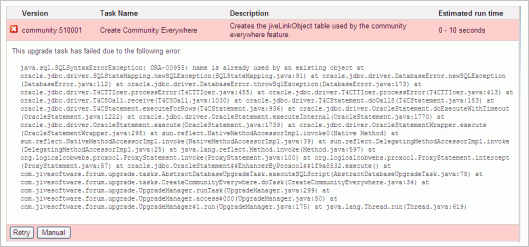
「Manual」オプションを選択します。
確認ページで、確認が終わったら「Finished」をクリックします。
アップグレードが再開されます。
前回と同様に、すでに存在する表またはビューについて再び修正を求められたら、前述の手順に従って修正してください。
必要なすべての表のアップグレードが成功したら、Oracle WebLogic管理対象サーバーを再起動します。
ディスカッションのURLにアクセスします。アップグレードを求められたら、アップグレードのコンソール・ページに従って処理を完了します。
この2回目の後に、アップグレードの成功ページが表示されるはずです。
Oracle WebLogic管理対象サーバーをもう1度再起動します。
ディスカッション・サーバーのURLに移動します。コミュニティ・ホーム・ページが表示されます。
|
注意: Oracle WebLogic管理対象サーバーおよびJiveのログを確認してください。表またはビューが存在しないというエラーは報告されていません。 |
アップグレードが完了し、Oracle WebCenter Discussionsの索引ページが正常に表示されたら、第2章「シングル・サインオンの構成」の手順を実行します。